电脑怎么切换管理员用户
更新时间:2024-05-23 11:03:55作者:xiaoliu
在使用电脑的过程中,有时候我们需要切换不同的用户账户来进行操作,特别是在Win10系统中,管理员账户和普通账户的权限是不同的,因此需要根据具体需求进行切换。如何在Win10系统中将管理员账户切换为普通账户呢?接下来我们将详细介绍这个操作步骤,帮助大家更好地管理电脑用户账户。
步骤如下:
1.Windows徽标键+R键,输入compmgmt.msc打开计算机管理。
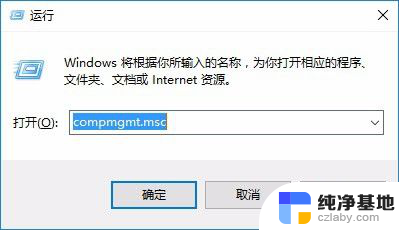
2.计算机管理界面左侧点击“系统工具”—“本地用户和组”
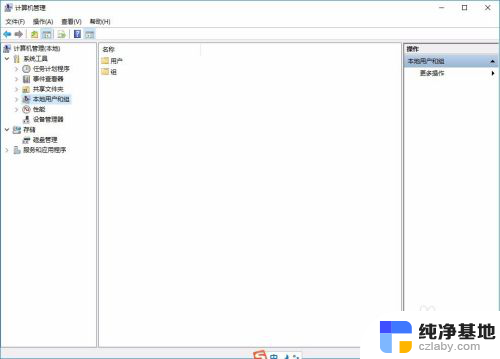
3.然后在右侧找到Administrator然后双击打开。
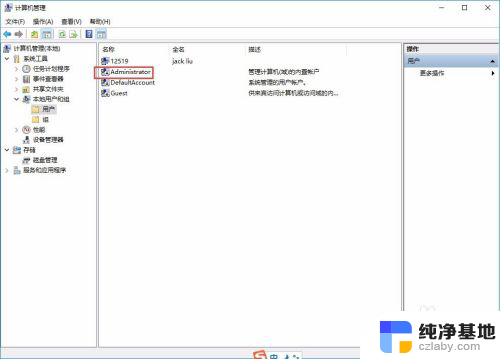
4.打开的“Administrator 属性”窗口中勾选“密码用户过期”。
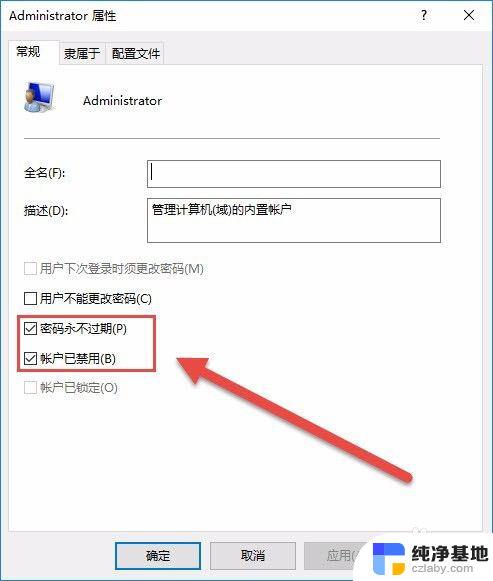
5.将“账户已禁用”前面的勾去掉,点击应用并确定;
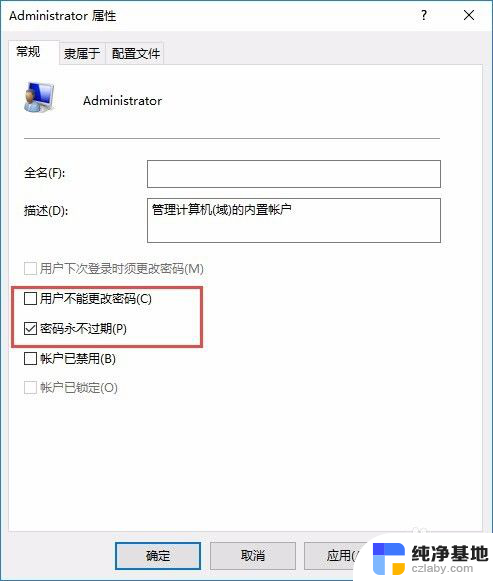
6.点击开始菜单,点击用户名。就会弹出“Administrator”管理员账户的,点击切换即可。
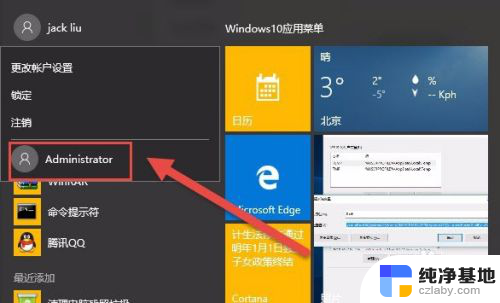
7.以上就是Win10系统下登录管理员账户的方法,使用这个方法登录管理员账号无需重启系统。
以上就是电脑如何切换管理员用户的全部内容,如果遇到这种情况,你可以根据小编的操作进行解决,非常简单快速,一步到位。
- 上一篇: ipv6无网络访问权限ipv4正常win10
- 下一篇: 电脑音频无法找到输出设备怎么办
电脑怎么切换管理员用户相关教程
-
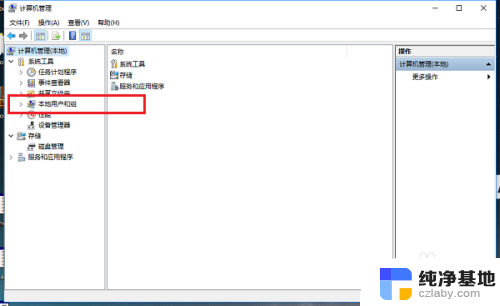 win10用管理员账户登录
win10用管理员账户登录2024-02-29
-
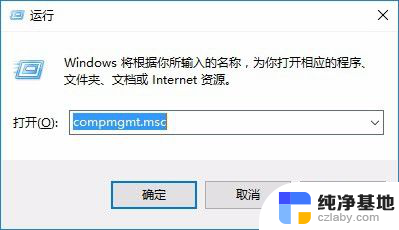 win10更换管理员账户
win10更换管理员账户2024-03-20
-
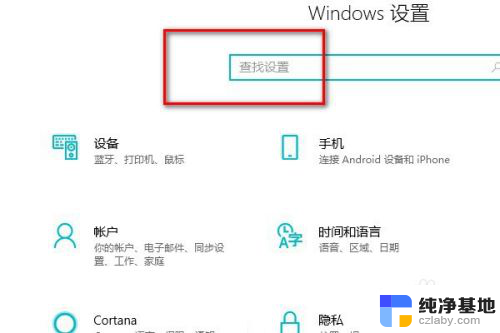 如何更改电脑管理员账户名称
如何更改电脑管理员账户名称2024-06-29
-
 win10怎么换管理员账号
win10怎么换管理员账号2023-11-16
win10系统教程推荐